photoshop如何制作文字随图形走?文字随路径走
1、下面,举例演示操作方法;
选取钢笔工具;
选择工具模式为:路径

2、新建图层;
然后,钢笔工具绘制出两条波浪形状路径。
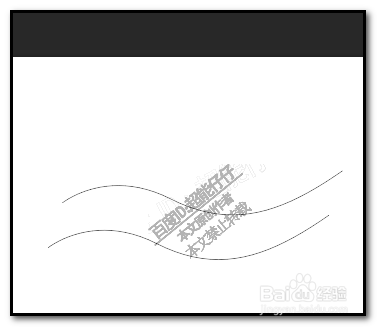
3、选取文字工具;
鼠标放在下面的路径上,这时,鼠标多出了一个波浪形状的图标
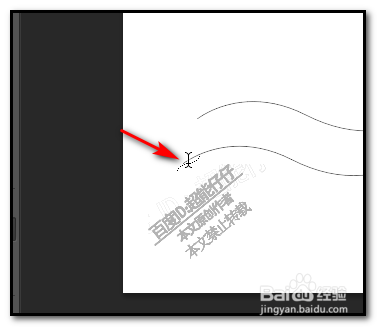
4、鼠标点击一下,显示着出一个斜着的光标;开始输入文字;

5、输完后。
鼠标在其它位置点击一下,
看文字随着路径的弧度走。

6、同样也可以在其它的图形上打文字;
比如,椭圆;

声明:本网站引用、摘录或转载内容仅供网站访问者交流或参考,不代表本站立场,如存在版权或非法内容,请联系站长删除,联系邮箱:site.kefu@qq.com。